El SEGA Master System, una icónica consola de 8 bits que rivalizó con el NES, trajo a los fanáticos una variedad de juegos excepcionales, que incluyen versiones únicas de clásicos como Golden Axe, Double Dragon y Streets of Rage. Incluso superó sus límites con títulos como Mortal Kombat y Asterix & Obelix, que rivalizó con el rendimiento de los juegos de Megadrive/Genesis de 16 bits de la época.
Para los entusiastas de los juegos retro, jugar juegos del sistema Master Sega en sistemas modernos puede ser un desafío, pero el mazo de vapor, combinado con Emudeck, lo hace posible. Aquí hay una guía completa sobre cómo configurar y disfrutar de estos juegos clásicos en su mazo de vapor.
Actualizado el 15 de enero de 2024 por Michael Llewellyn: Si bien el mazo de vapor es lo suficientemente poderoso como para manejar los juegos del sistema Master Sega, replicar el rendimiento de una consola de 8 bits puede ser complicado. Aquí es donde entran en juego Decky Loader y el complemento de herramientas eléctricas. Los desarrolladores de Emudeck recomiendan instalar ambos para optimizar su experiencia de juego retro. Esta guía se ha actualizado para incluir pasos de instalación y una solución para restaurar la funcionalidad después de una actualización de la cubierta de vapor.
Antes de instalar Emudeck
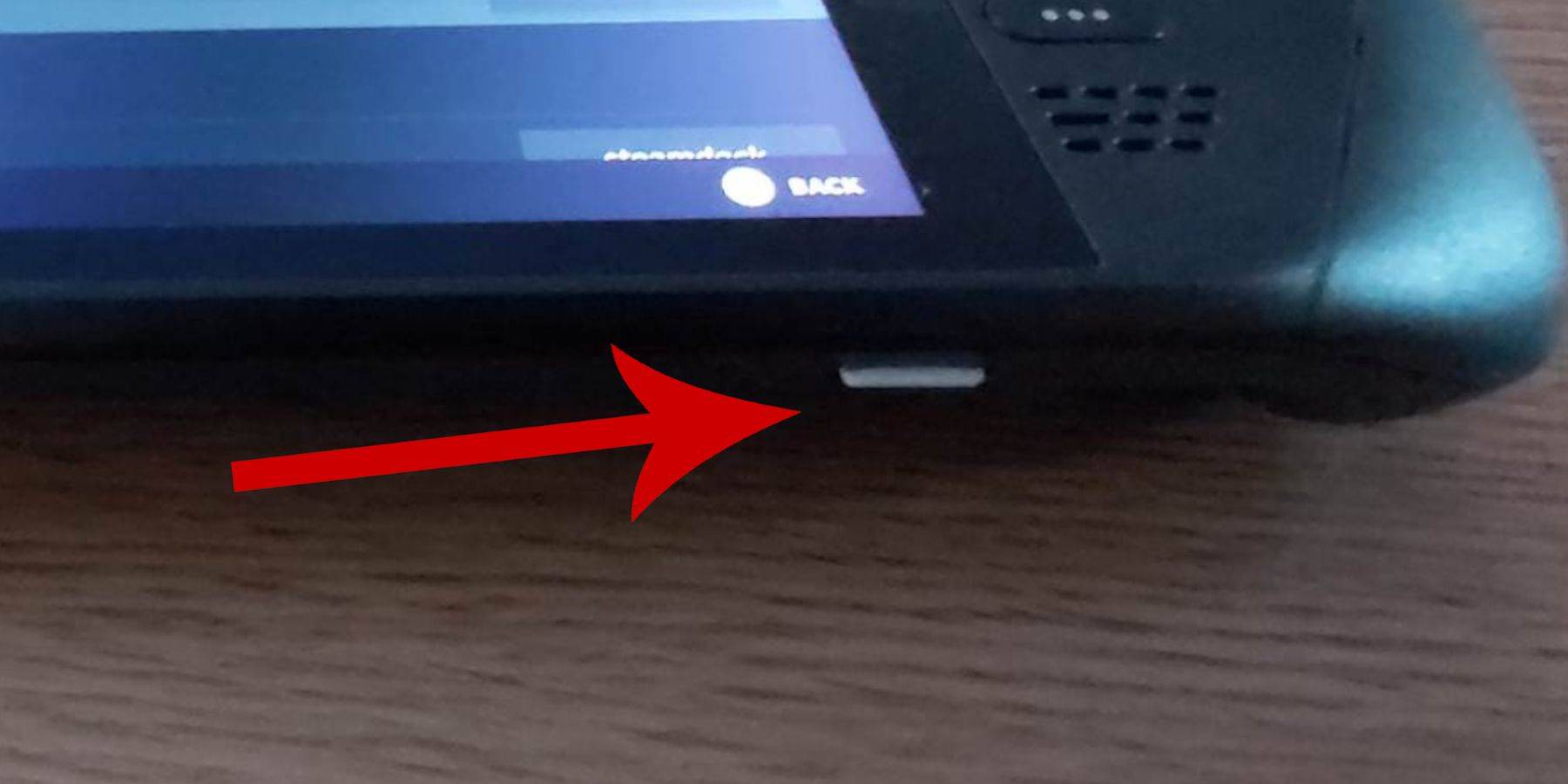 Antes de sumergirse en la instalación de Emudeck en su mazo de Steam para los juegos de SEGA Master System, asegúrese de tener las herramientas y configuraciones adecuados para una configuración suave:
Antes de sumergirse en la instalación de Emudeck en su mazo de Steam para los juegos de SEGA Master System, asegúrese de tener las herramientas y configuraciones adecuados para una configuración suave:
- Asegúrese de que su cubierta de vapor esté conectada a una fuente de alimentación o completamente cargada.
- Necesitará una tarjeta micro SD de alta velocidad para insertar en la parte inferior de la cubierta de vapor y formatearla directamente en el dispositivo.
- Alternativamente, puede usar un HDD externo, aunque esto comprometerá la portabilidad de la plataforma de vapor.
- El uso de un teclado y un mouse puede simplificar las transferencias de archivos y los procesos de instalación, al igual que en una computadora doméstica.
- Si no tiene un teclado y un mouse, puede acceder al teclado incorporado presionando los botones de Steam y X simultáneamente y usar las pistas como sustituto del mouse.
Activar el modo de desarrollador
Para garantizar que sus emuladores funcionen sin problemas, debe activar el modo de desarrollador en su mazo de vapor:
- Presione el botón Steam para abrir el panel de acceso a la izquierda.
- Navegue al menú del sistema y seleccione Configuración del sistema.
- Habilite el modo de desarrollador al alternarlo.
 - Encuentre el menú de desarrollador en la parte inferior del panel de acceso.
- Encuentre el menú de desarrollador en la parte inferior del panel de acceso.
- Abra el menú del desarrollador.
- Bajo misceláneos, encienda la depuración remota de CEF.
- Presione el botón Steam, seleccione Power y reinicie la cubierta de Steam.
Tenga en cuenta que la depuración remota de CEF se puede deshabilitar después de una actualización del sistema, que puede afectar complementos, programas y emuladores. Siempre revise el menú de desarrollador después de la actualización para asegurarse de que esté habilitado.
Instalación de Emudeck en modo de escritorio
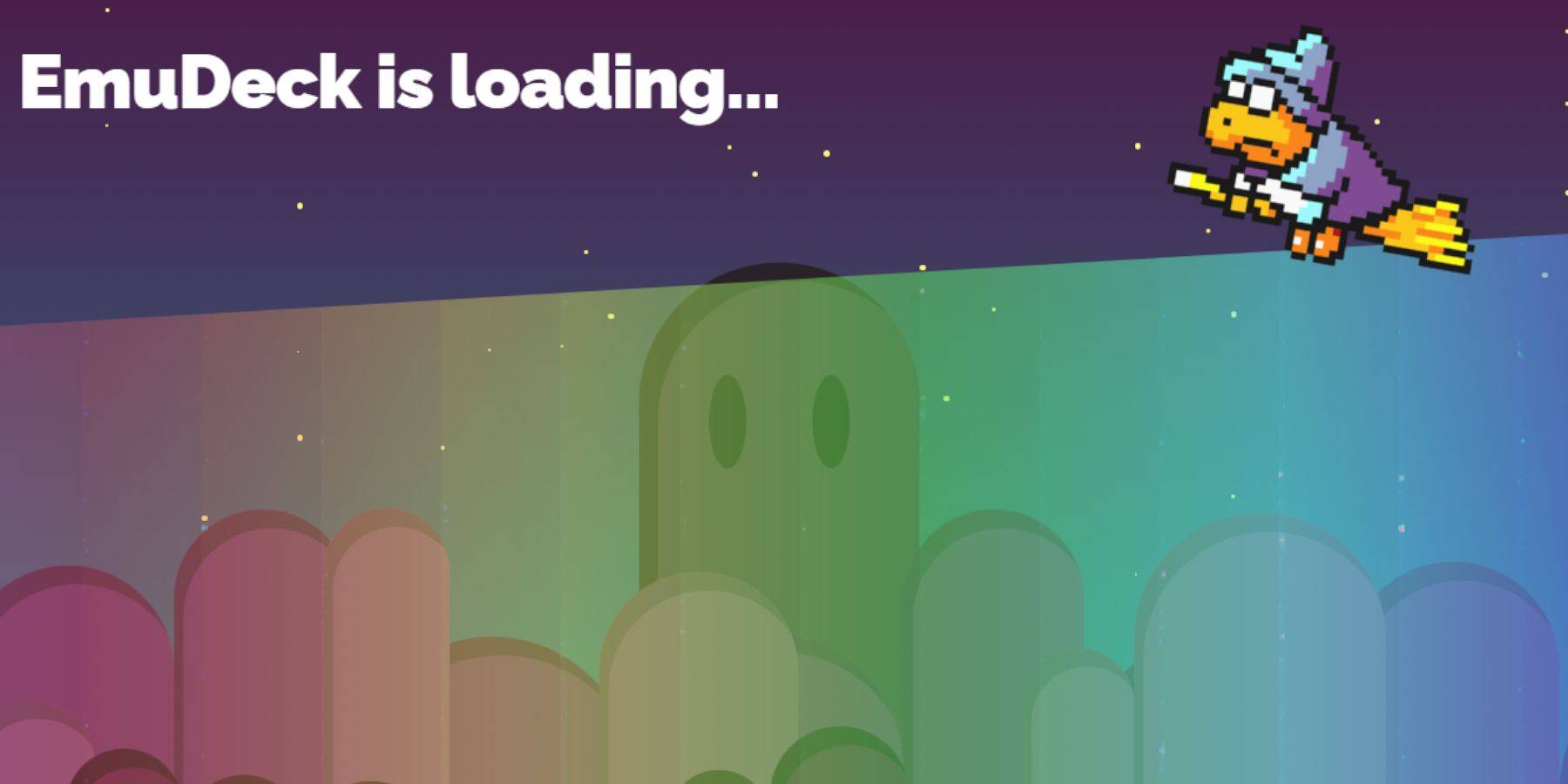 - Para cambiar al modo de escritorio, presione el botón Steam debajo de la pista izquierda, seleccione Power y elija el modo de escritorio.
- Para cambiar al modo de escritorio, presione el botón Steam debajo de la pista izquierda, seleccione Power y elija el modo de escritorio.
- Use un navegador como Chrome o Firefox para descargar Emudeck.
- Elija la versión de Steamos apropiada y comience la descarga. Una vez descargado, haga doble clic en el instalador y opte por que comience la instalación recomendada.
- Seleccione la instalación personalizada.
- Después de instalar Emudeck, abra el menú y seleccione la tarjeta SD etiquetada primaria. Esto cambiará el nombre de su tarjeta SD a la primaria, lo que facilita la búsqueda de dispositivos extraíbles en el administrador de archivos Dolphin.
- Puede instalar todos los emuladores o centrarse únicamente en el sistema maestro SEGA seleccionando retroarch.
Retroarch es una aplicación versátil que puede ejecutar emuladores para varios sistemas de juego clásicos. Estos son accesibles en la pestaña 'Emuladores' en la biblioteca de Steam.
- Asegúrese de que el Administrador de ROM de Steam se seleccione junto con Retroarch para mostrar los juegos en su biblioteca de Steam principal.
- Navegue a través de las opciones y habilite la función 'Configurar CRT Shader para los juegos 3D clásicos' si desea experimentar ese aspecto clásico de TV.
- Haga clic en Finalizar para completar la instalación.
Transferencia de ROM del sistema maestro
Con Retroarch y Emudeck instalados, es hora de transferir sus ROM SEGA Master System a sus carpetas designadas:
- Abra el Dolphin File Manager.
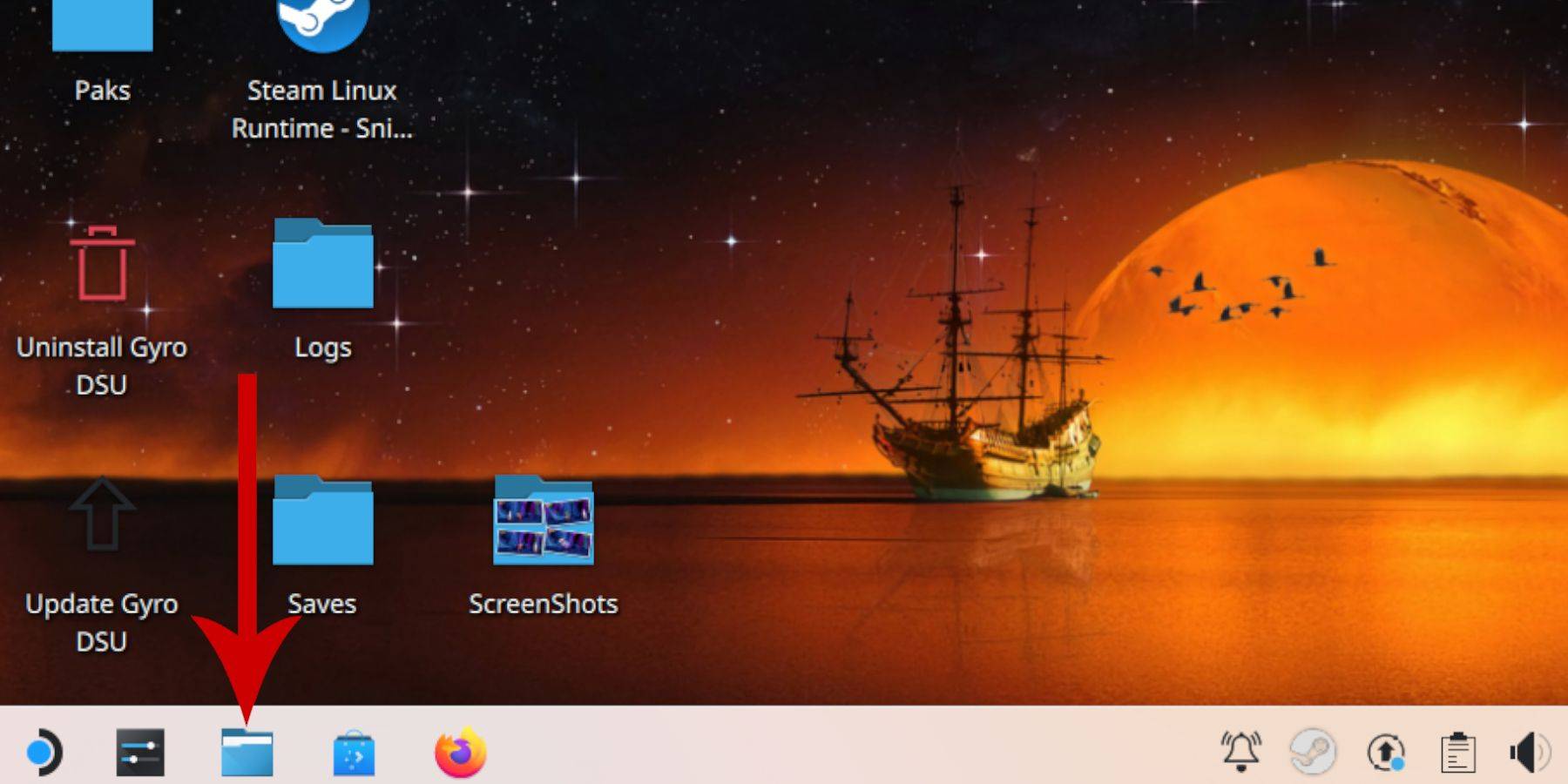 - En el panel izquierdo, desplácese hasta dispositivos extraíbles y abra la tarjeta SD etiquetada primaria.
- En el panel izquierdo, desplácese hasta dispositivos extraíbles y abra la tarjeta SD etiquetada primaria.
- Navegue a la carpeta de emulación y haga clic en ROM.
- Encuentre la carpeta 'Mastersystem' en la lista.
- Transfiera o copie sus archivos SEGA Master System. Estos archivos ROM generalmente tienen la extensión '.sms', como 'Pro Wrestling.sms'. Ignore el archivo llamado 'Media'.
Agregar juegos del sistema maestro a la biblioteca de Steam
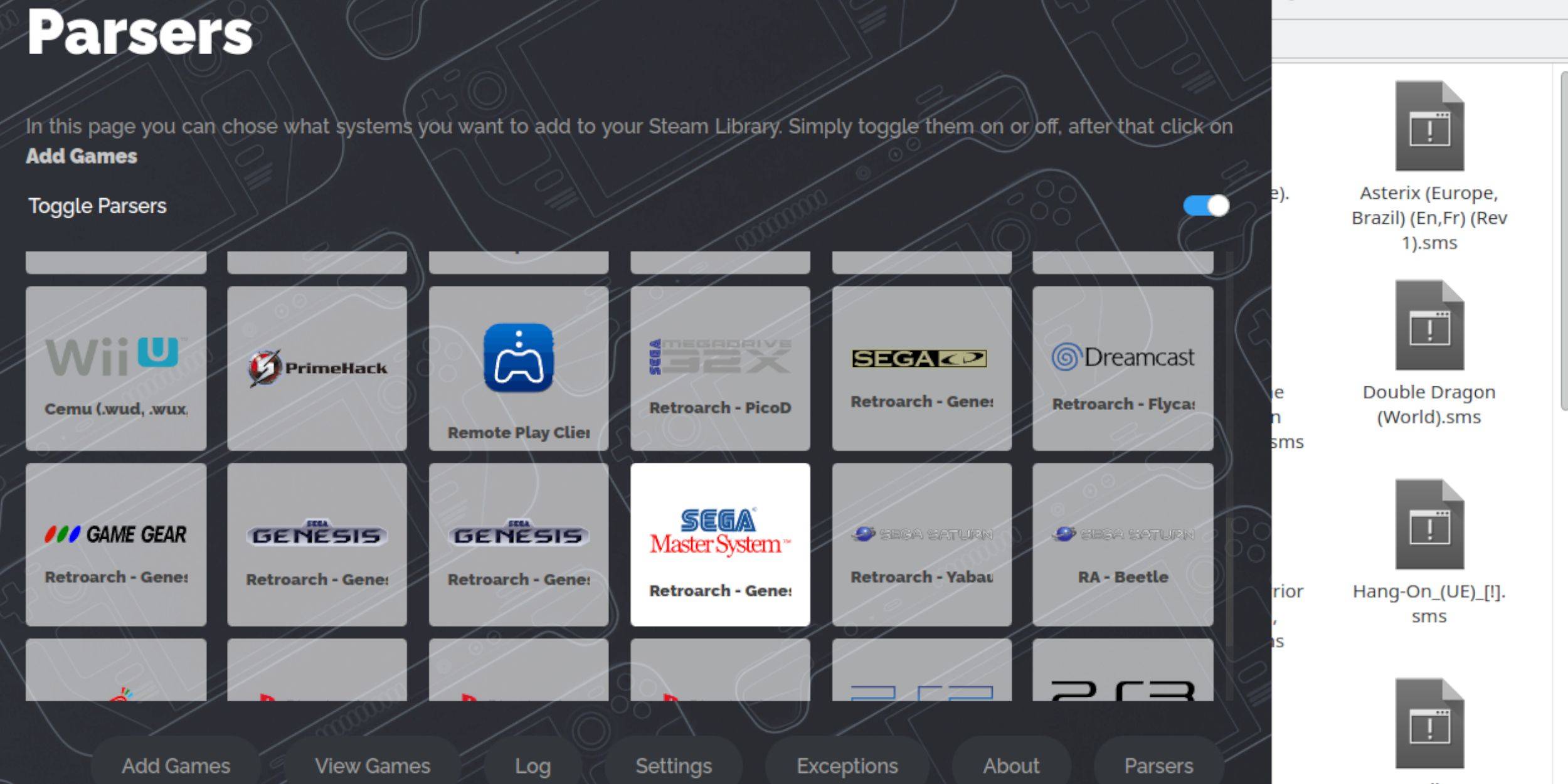 Si bien puede ejecutar juegos SEGA Master System desde Retroarch en modo de escritorio, agregarlos a su biblioteca de Steam le permite jugarlos en modo de juego:
Si bien puede ejecutar juegos SEGA Master System desde Retroarch en modo de escritorio, agregarlos a su biblioteca de Steam le permite jugarlos en modo de juego:
- Abra Emudeck en modo de escritorio.
- Haga clic en el Administrador de ROM de Steam.
- ¡Haga clic en Siguiente en el Bienvenido a SRM! página.
- Alternar los analizadores.
- Seleccione SEGA Master System en la pantalla PARSERS.
- Haga clic en Agregar juegos, luego analice.
- Asegúrese de que se muestren los juegos y sus artes de portada, luego seleccione Guardar a Steam.
Arreglar o cargar obras de arte faltantes
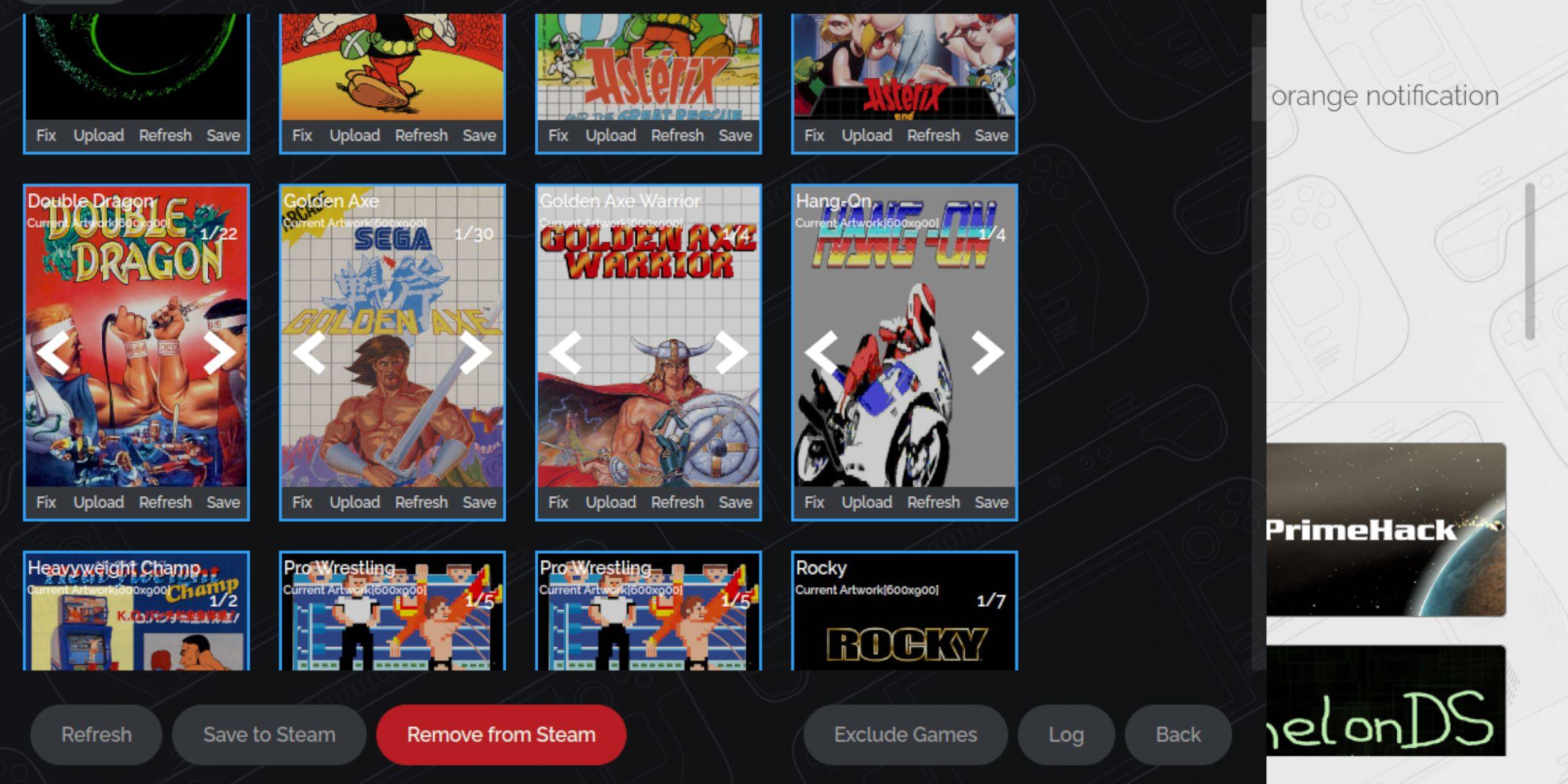 Dada la naturaleza retro del sistema maestro SEGA, puede encontrar obras de arte faltantes o incorrectas. Aquí le mostramos cómo arreglar o reemplazar la portada:
Dada la naturaleza retro del sistema maestro SEGA, puede encontrar obras de arte faltantes o incorrectas. Aquí le mostramos cómo arreglar o reemplazar la portada:
- Haga clic en Arreglar en el marco de la cubierta.
- El Administrador de ROM de Steam generalmente muestra la portada automáticamente. Si falta, ingrese el título del juego en el campo Búsqueda del juego.
- Explore la lista de cubiertas de juegos, seleccione la mejor y elija Guardar y cerrar.
Subir obras de arte faltantes
Si el Administrador de ROM de Steam no puede encontrar la obra de arte correcta, siga estos pasos para cargarla:
- Use un navegador para encontrar la obra de arte correcta y guárdela en la carpeta de imágenes de la plataforma de vapor.
- Haga clic en cargar en el marco de la portada.
- Seleccione la nueva obra de arte en la carpeta de imágenes, luego guarde y cierre.
- Si la imagen no se muestra, use las flechas izquierda y derecha para localizarla.
- Haga clic en Guardar a Steam.
- Una vez que se procesan los archivos por lotes, vuelva al modo de juego de la plataforma de Steam.
Jugar juegos de sistema maestro en la plataforma de Steam
 Después de que el administrador de ROM de Steam ha subido las portadas y las obras de arte de los juegos a su biblioteca de Steam, puede acceder a los juegos emulados como los oficiales:
Después de que el administrador de ROM de Steam ha subido las portadas y las obras de arte de los juegos a su biblioteca de Steam, puede acceder a los juegos emulados como los oficiales:
- En el modo de juego, presione el botón Steam debajo de la pista de pista izquierda.
- Seleccione la biblioteca del menú lateral.
- Presione el botón R1 para resaltar las nuevas pestañas de colecciones.
- Haga clic en la ventana SEGA Master System.
- Seleccione el juego SEGA deseado y comience a jugar.
Mejorar el rendimiento
Para abordar posibles problemas de tartamudeo y velocidad de fotogramas con juegos clásicos en el mazo de Steam, siga estos pasos:
- Abra su juego Sega Master System y presione el botón QAM debajo del trackpad correcto.
- Abra el menú de rendimiento.
- Alternar 'Use el perfil de juego' en.
- Aumente el límite de cuadro a 60 fps.
- Habilitar sombreado de media tasa.
Instale un cargador de hojalete para la cubierta de vapor
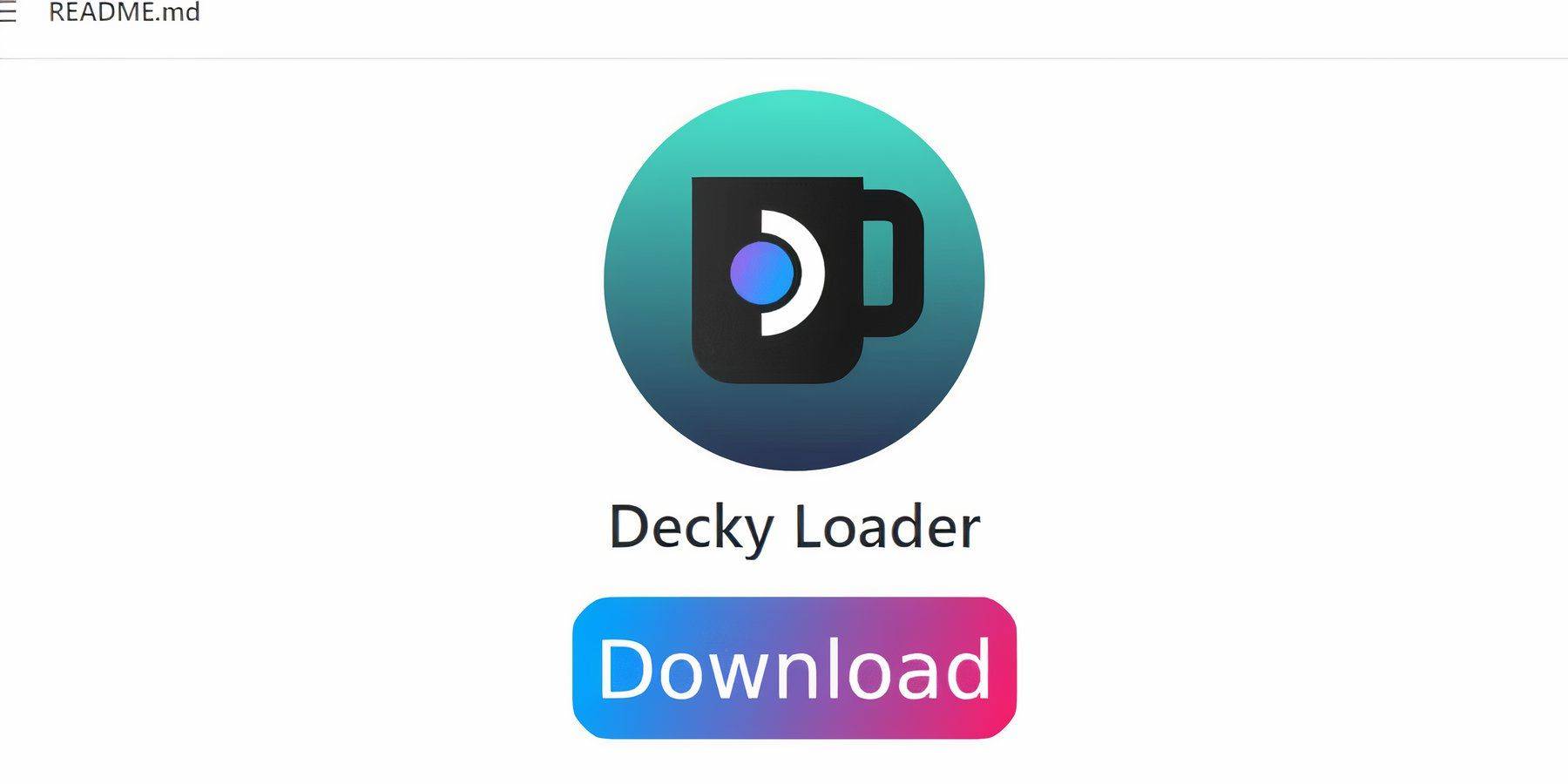 Los desarrolladores de Emudeck recomiendan instalar Decky Loader y el complemento de herramientas eléctricas para un control mejorado sobre el rendimiento del mazo de Steam con juegos emulados. Aquí le mostramos cómo instalarlos:
Los desarrolladores de Emudeck recomiendan instalar Decky Loader y el complemento de herramientas eléctricas para un control mejorado sobre el rendimiento del mazo de Steam con juegos emulados. Aquí le mostramos cómo instalarlos:
- Conecte un teclado y un mouse para una navegación más fácil a través de menús y descargas. (Alternativamente, use los pistas y el teclado en pantalla presionando Steam y X.)
- Si está en modo de juego, presione el botón Steam, seleccione Power y cambie al modo de escritorio.
- Abra un navegador web. Puede descargar navegadores de Discovery Store.
- Navegue a la página del cargador de hojalete GitHub.
- Haga clic en el icono de descarga grande para comenzar la descarga.
- Una vez descargado, haga doble clic en el lanzador y seleccione la opción de instalación recomendada.
- Después de la instalación, reinicie la cubierta de vapor en modo de juego.
Instalar herramientas eléctricas
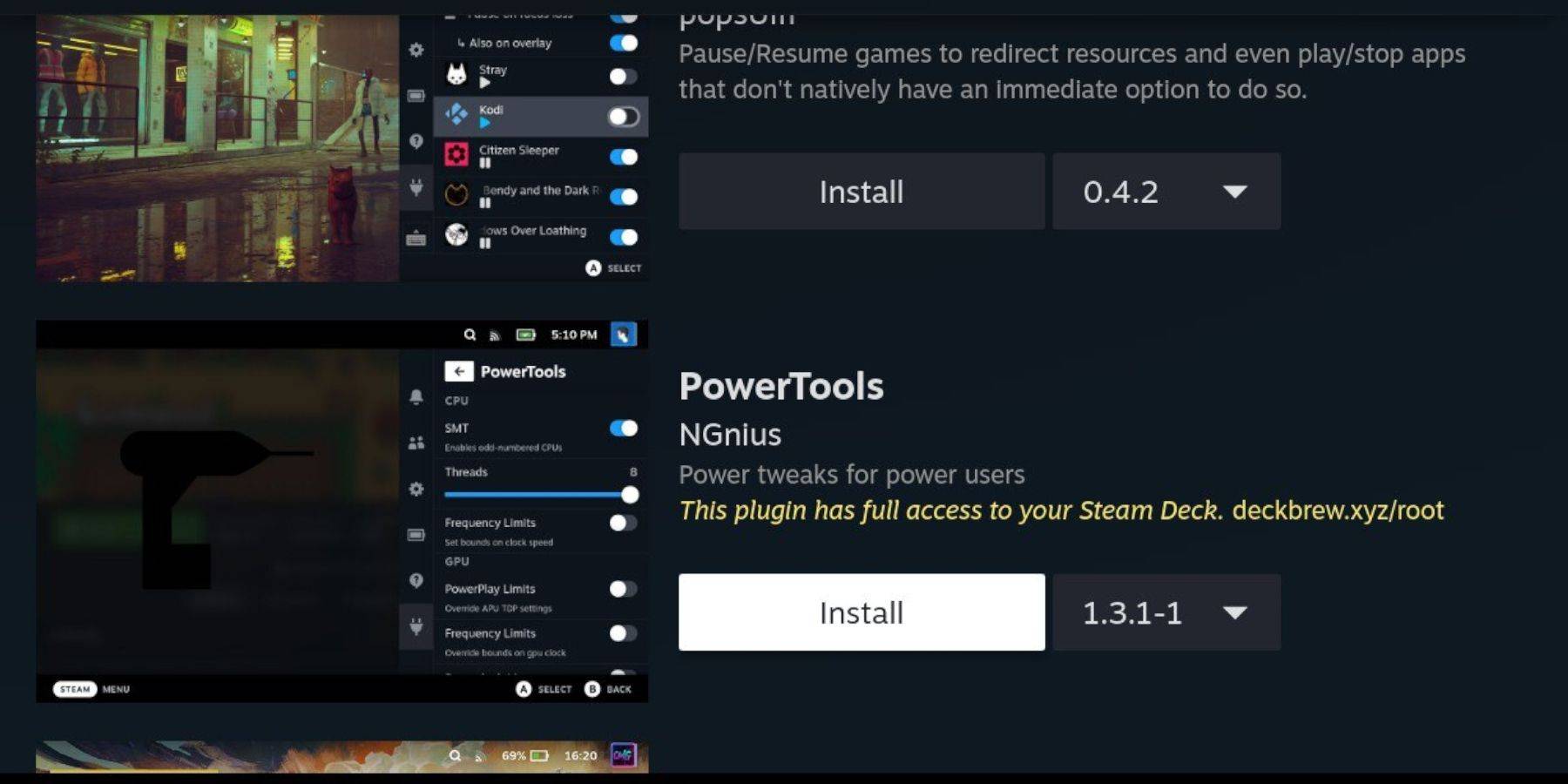 Con Decky instalado, puede agregar el complemento de herramientas eléctricas siguiendo estos pasos:
Con Decky instalado, puede agregar el complemento de herramientas eléctricas siguiendo estos pasos:
- En el modo de juego, presione el botón Menú de acceso rápido (QAM) debajo del Padeo de la pista derecho.
- En el QAM, seleccione el nuevo icono del complemento en la parte inferior.
- Haga clic en el icono de la tienda en la parte superior del menú del cargador de hojalete.
- En la tienda Decky, encuentre el complemento de herramientas eléctricas e instálelo.
Configuración de herramientas eléctricas para juegos emulados
- Presione el botón Steam y abra su biblioteca para iniciar un juego de sistema maestro desde su menú de colecciones.
- Presione el botón QAM, seleccione Decky Loader y luego el menú de herramientas eléctricas.
- Apague SMTS.
- Establezca el número de hilos en 4.
- Presione nuevamente el botón QAM, luego abra el menú Rendimiento seleccionando el pequeño icono de la batería.
- Habilitar una vista avanzada.
- Encienda el control manual del reloj GPU.
- Aumente la frecuencia del reloj GPU a 1200.
- Seleccione la opción Perfil por juego para guardar estas configuraciones para cada juego.
Fijar cargador de hojalete después de una actualización de la plataforma de vapor
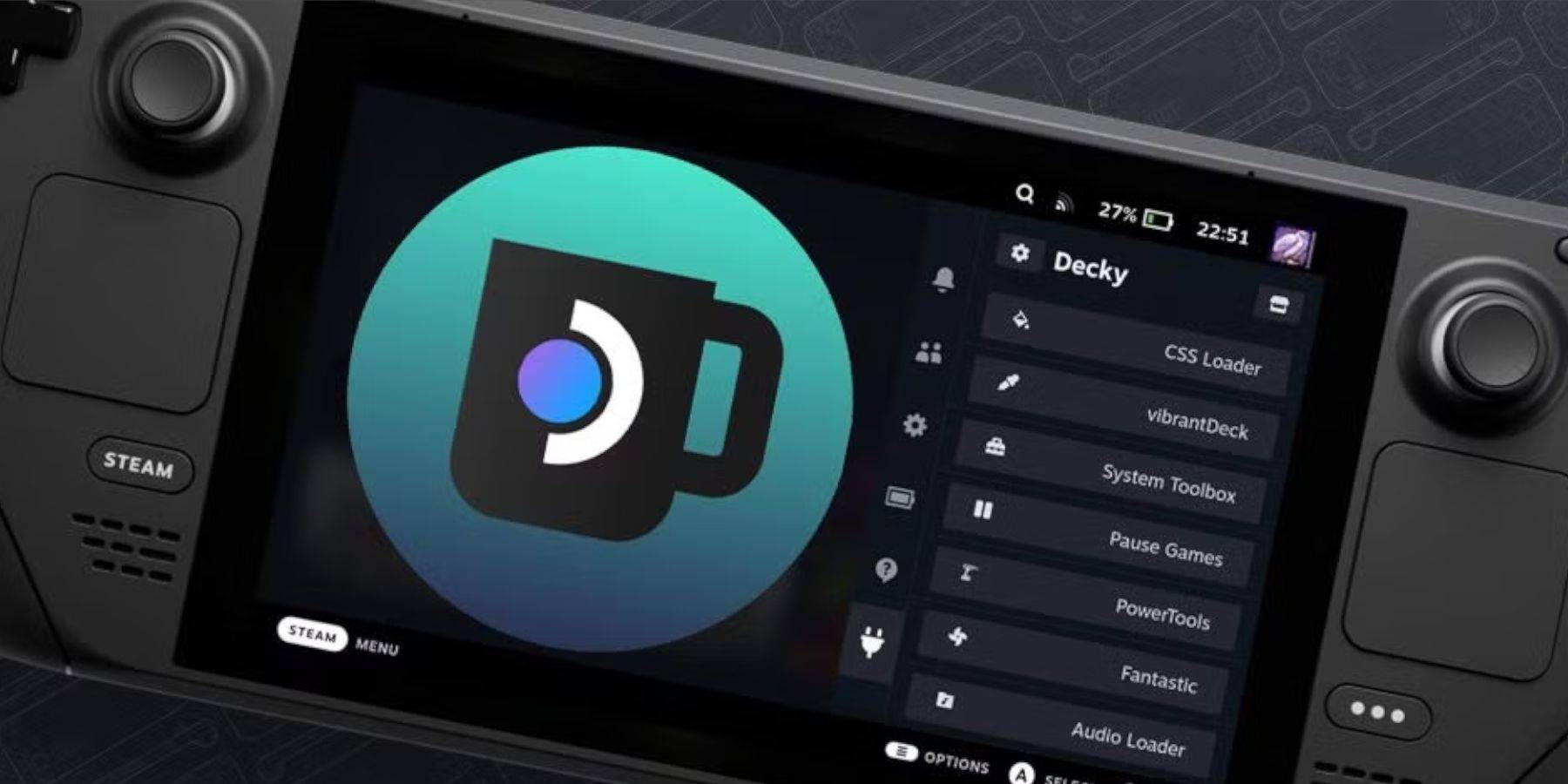 Las principales actualizaciones de cubierta de vapor pueden alterar menús y configuraciones, potencialmente eliminando aplicaciones de terceros de su menú de acceso rápido. Aquí le mostramos cómo restaurar Decky Loader y sus complementos:
Las principales actualizaciones de cubierta de vapor pueden alterar menús y configuraciones, potencialmente eliminando aplicaciones de terceros de su menú de acceso rápido. Aquí le mostramos cómo restaurar Decky Loader y sus complementos:
- Si está en modo de juego, presione el botón Steam, abra el menú de alimentación y cambie al modo de escritorio.
- Una vez en modo de escritorio, abra un navegador.
- Visite la página GitHub de Decky Carger y haga clic en el icono de descarga.
- Esta vez, seleccione Ejecutar en lugar de la instalación recomendada.
- Ingrese su pseudo contraseña cuando se le solicite.
- Si aún no ha configurado una contraseña de pseudo, siga las instrucciones en pantalla para crear una. Elija una contraseña memorable y mantenga un registro para uso futuro.
- Después de la instalación, apague la cubierta de vapor y reinicie en modo de juego.
- Presione el botón QAM, y el cargador de hojalete, junto con su configuración y complementos, deben reaparecer.


